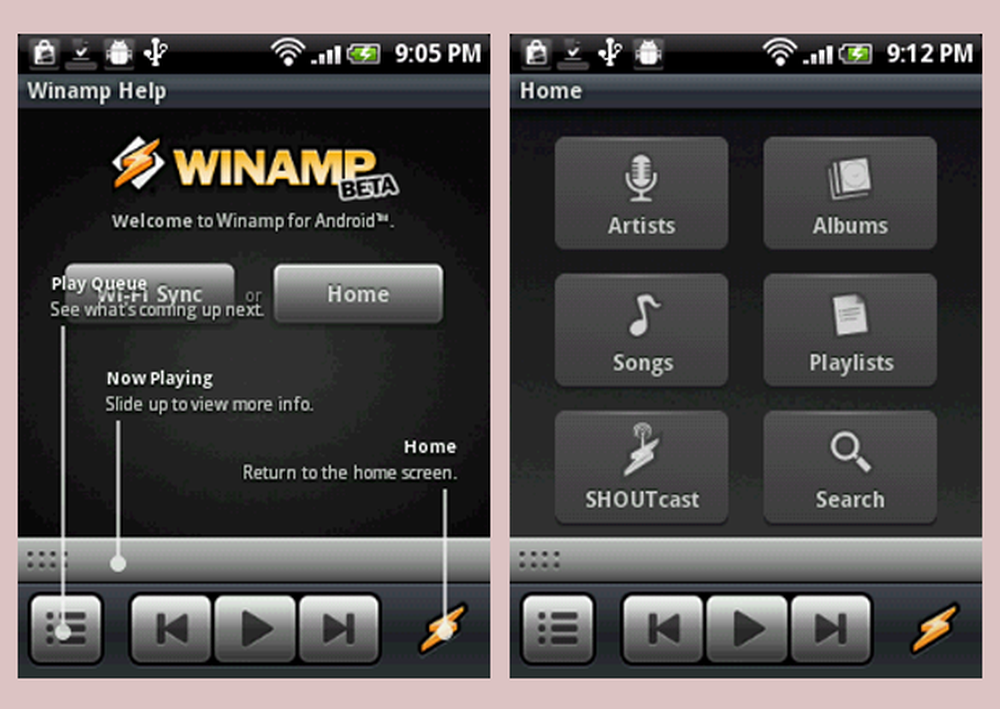Winamp - ein großartiger Musik-Player, der einfach funktioniert

 Ich verwende den Winamp Media Player seit Jahren (das komische ist, dass ich mich seit wann nicht mehr genau erinnern kann) und aus irgendeinem Grund kehre ich als Musikfan immer wieder zurück, egal wie viele andere Spieler ich auch versuche. Hier ist was das toll (wenn etwas zu komplex) Spieler kann Ihnen anbieten.
Ich verwende den Winamp Media Player seit Jahren (das komische ist, dass ich mich seit wann nicht mehr genau erinnern kann) und aus irgendeinem Grund kehre ich als Musikfan immer wieder zurück, egal wie viele andere Spieler ich auch versuche. Hier ist was das toll (wenn etwas zu komplex) Spieler kann Ihnen anbieten.Komplexität und Einfachheit gemischt
Was mir an Winamp gefällt, ist, dass es Ihnen das bietet, was Sie brauchen, wenn Sie nur Ihre Musiksammlung anhören möchten. Es kann jedoch auch eine sehr komplexe Software sein, falls Sie es auf diese Weise benötigen. Ich habe es seit jeher als Musik-Player verwendet. Obwohl ich verschiedene Anwendungen zum Brennen von Musik-CDs und Ansehen von Videos / Filmen verwende, ist Winamp meine Standard-App zum Abhören und Verwalten meiner Musiksammlung. Für mich ist Winamp ein großartiger Musikplayer und erfüllt die meisten meiner Bedürfnisse als großer Musikfan.
Beginnen Sie damit
Wenn Sie Winamp ausprobieren möchten, klicken Sie hier, laden Sie es herunter und installieren Sie es. Dieser Artikel beschäftigt sich mit dem Freie Version, Also schlage ich vor, dass Sie das bekommen. Meistens wird die kostenlose Version mit kostenloser Musik gebündelt, die Sie vielleicht ausprobieren möchten, obwohl ich mich persönlich dazu entschieden habe, den Winamp-Agenten nicht zu installieren, da ich der Meinung bin, dass die Software dadurch aufgebläht wird. Angeblich bleiben Dateizuordnungen erhalten, aber ich habe es nie für nützlich gehalten.

Schnittstelle reinigen
Nach der Installation finden Sie eine saubere Benutzeroberfläche, in der sich alles befindet, wo Sie es erwarten würden (ok, vielleicht für mich, aber ich habe zugegeben, das Ding schon länger zu benutzen… ).
Nun, ich möchte meine Musiksammlung immer in meiner Playlist haben, also öffne ich zuerst den Playlist-Bereich des Hauptfensters (wenn es noch nicht läuft), klicken Sie auf "Hinzufügen" und dann auf "Ordner hinzufügen" und laden Sie den Ordner, in dem alle meine Musikdateien gespeichert sind, wie unten beschrieben.

Was ich an Winamp liebe, ist die Geschwindigkeit, mit der Dateien hinzugefügt werden. Auf meinem Computer dauerte es nur etwa 16-17 Sekunden, um fast 20.000 Dateien zu laden.
Auto-Tag für Ihre Musiksammlung
WinAmp verfügt über eine nette Funktion, mit der Sie Ihre Musik mit Tags versehen können, um sie zu finden und in Wiedergabelisten und brennenden CDs zu organisieren. Wenn Sie jedoch wie ich sind und Ihre Sammlung riesig ist, dauert das Markieren Ihrer Musiksammlung mindestens einige Leben.
Zum Glück hat Winamp eine nette Funktion, die Ihre Musik automatisch markiert, indem Sie die Gracenote-Musikdatenbank aufrufen. Um es auszuführen, schauen Sie einfach in der Wiedergabeliste nach, Rechtsklick die Dateien und dann Wählen Senden an und dann Auto-Tag. Die meiste Zeit hat Winamp kein Problem damit, alle Details / Metadaten aus der Gracenote-Datenbank zu finden, es sei denn, dies ist etwas, das Sie in Ihrer Garage erstellt haben.

Das gleiche Menü ermöglicht es Ihnen brennen die jeweilige Spur (oder mehr Spuren) auf eine CD oder zur Verwendung der Dateikonvertierungsfunktion von Winamp in Konvertieren die Datei in ein anderes Format.
Im Hauptfenster können Sie auch die EQ-Schublade herausziehen, in der Sie den Sound Ihres Players konfigurieren können. Sie können Ihren eigenen Sound erstellen, aber Sie können auch eine von Winamps Voreinstellungen auswählen. Ich persönlich halte die Dinge gerne bei Null, aber das bin ich…
Einfach zu verwendende Medienbibliothek
Wie gesagt, ich bin ein einfacher Benutzer. Ich mag einfache Dinge, wenn es um Musik geht. Wenn Sie etwas organisieren möchten, verfügt Winamp auch über eine umfangreiche Bibliotheksfunktion, mit der Sie Ihre Musik auch katalogisieren und online auf Musikdienste zugreifen können, um Informationen über aktuell abgespielte Medien zu erhalten.
Dieser Bildschirm ist auch der, in dem Sie finden können (und hör zu) Shoutcast-Radiound Fernsehsender. Ich habe diese Funktion viel benutzt. Eine schöne Sache über das Internet ist, wenn Sie Ihre eigene Sammlung satt haben, weil es nicht praktisch ist, mindestens einen Radiosender zu finden, der spielt, was ich mag.
In diesem Bildschirm können Sie auch Ihre Musikplayer sowie ein Android-Gerät über WLAN verwalten.

iPod- und iPhone-Verwaltung
Ob Sie es glauben oder nicht, wenn Sie iTunes hassen, können Sie auch die Musik von iPod und iPhone mit Winamp verwalten. Sie müssen iTunes jedoch vorher installieren. Es ist nicht so, als würden Sie es verwenden, aber Sie benötigen die USB-Treiber, die es enthält. Wenn Sie das getan haben, laden Sie einfach das iPod-Support-Winamp-Plugin von hier herunter, installieren Sie es, und Sie sind fertig.
Video und Sonstiges…
Ich mag es zwar nicht, aber Winamp kann als Videoplayer verwendet werden, ebenso wie die meisten anderen Medientypen, auf die Sie werfen können. Daher empfehle ich Ihnen, wenn Sie damit spielen. Wie Musik spielt Winamp Videos und die meisten anderen Medientypen ohne Probleme ab. Allerdings finde ich es etwas langsam, manchmal beim Öffnen von Dateien, aber es ist nicht so schlimm.
Ich mag auch die Tatsache, dass es sehr „hautfähig“ ist (Das bedeutet, dass Sie es so aussehen lassen können, wie Sie es möchten. Es gibt buchstäblich Tausende von Skins hier und auf vielen anderen Seiten) und es funktioniert perfekt mit Windows 7 (Wenn Sie die Maus über das Symbol bewegen, werden die Steuerelemente angezeigt).
Fazit
Winamp ist eine sehr nützliche Software (und es ist auch kostenlos) das ich täglich als Musikfan verwende. Es ist im Laufe der Jahre etwas unübersichtlich geworden, aber ich empfehle es sehr als Musikspieler. Es sollte auf der Liste der Apps stehen, die installiert werden sollen, wenn Sie das nächste Mal einen neuen Computer von der Ninite.com-Site erstellen.